Снимите снимке заслона са оперативним системом Виндовс 7 помоћу алата Сниппинг
Један од мојих најдражих бесплатних алата који је Мицрософт направиоу Виндовс 7 и Виндовс Виста је Алат за резање. Алат Сниппинг у основи омогућава снимање снимака заслона или „снимке“ вашег екрана, додавање ограничених белешки на снимку е-поште, затим слање е-поште или чување датотеке како бисте је могли делити или сачувати за касније. Иако није толико снажан као професионални, плаћени алат попут Снагита или алата за снимање снимака екрана који је уграђен у Оффице 2010, Аналитични алат за снижење у потпуности функционише ако само желите да снимите снимке екрана у односу на креирање екрана (видео).
Мада је алат постојао још од данаВиндовс Висте, открио сам да о томе још нисмо разговарали на гроовиПост-у, па сам мислио да ћу одвојити 10 минута и пружити вам брзи преглед снимка који ће вам показати где можете да га пронађете као и неколико његових карактеристика.
Где је алатка за снимање оперативног система Виндовс 7?
Да бисте започели, алатку „Сниппинг“ можете пронаћи тако што ћете уписати Сниппинг у оквир за претрагу Виндовс 7.

Алтернативно, на старомодни начин можете га пронаћи и у Почетак > Мени Сви програми.
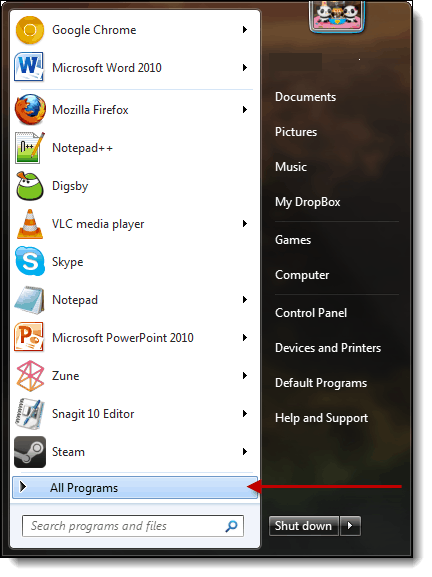
Затим проширите Фолдер за додатну опрему, а затим кликните на Сниппинг Тоол.
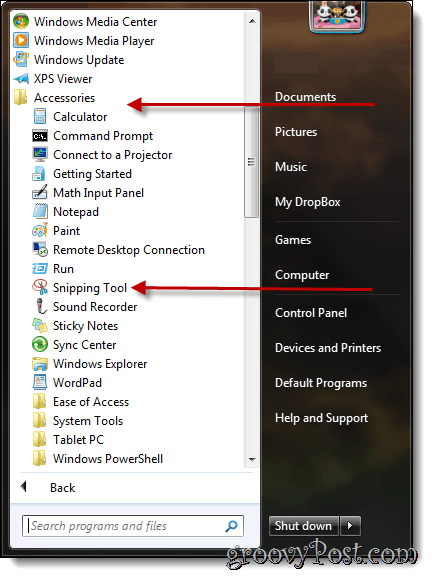
Функције алата за резање
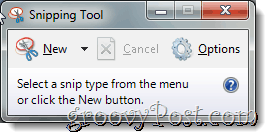
Ако кликнете Оптионс, можете променити начин снимања исјечака. На пример, опција за „приказивање прекривања екрана“ може бити изабрана као непрозиран слој који покрива ваш приказ док не узмете исечак. Такође, боја контура може да се промени тако да се зацрта подручје екрана како би површина била видљивија.
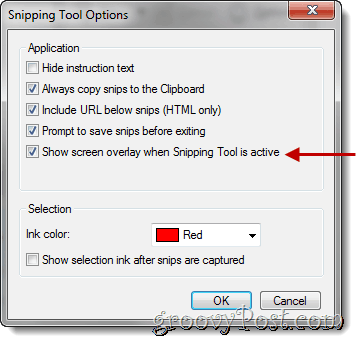
Да бисте креирали исечак одређеног одељка на рачунару, кликните стрелицу надоле поред Нев дугме. Доступне су четири различите опције: Снип у слободној форми, Правокутни Снип, Снап за прозор, и Снип преко целог екрана.
- Исјечак у слободној форми омогућава вам да нацртате који облик и величину желите да ваш снап буде.
- Правоугаони исјечак ствара савршен правоугаоник било које величине.
- Исјечак прозора узима исјечак отвореног истакнутог прозора (као што је веб страница).
- Читав екран на екрану ствара исечак целе слике на рачунару. За потребе ових упутстава одабран је правоугаони исјечак.
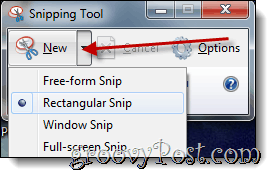
Перо алат
Алат за резање има функције оловке које можетекористите за цртање на СНИП / Снимак екрана који сте управо снимили. Оловке долазе у различитим бојама које можете прилагодити кликом на дугме Цустомизе. Тамо можете прилагодити тип ТИП оловке, дебљину линије и боју.
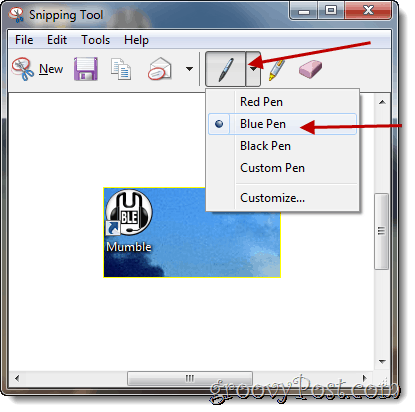
Једном изабран, одвуците се.
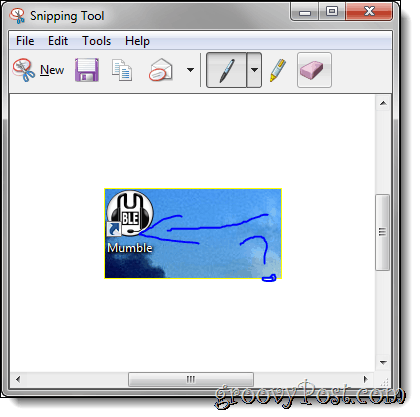
Алат за гумице
Алат за брисање је користан ако погрешите док цртате.
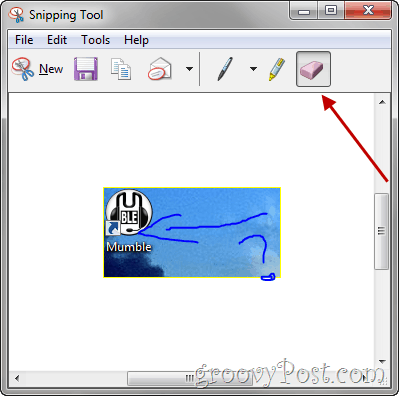
Делите снимак екрана - снап
Ако Оутлоок користите као клијент е-поште, ваш исечак може се послати е-поштом помоћу софтвера Сниппинг Тоол.
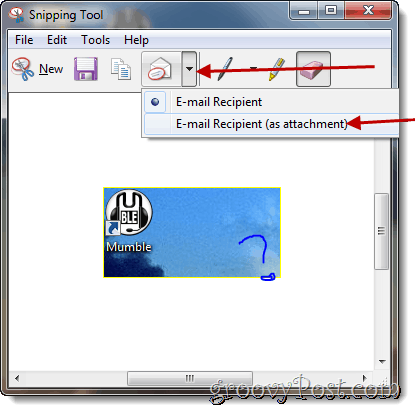
Сјајна ствар овог алата је да га је бесплатно и једноставно користити када знате, да постоји.
Дописник гостију: Јоанна Данек
Јоанна је страшна сарадница са читачемљубав према свим стварима. Јоанна посебно ужива писати о Виндовс 7 и мобилној технологији, тако да вас не изненађује да повремено видите чланак Јоанне поп на овом сајту.










Оставите коментар